海康互联连接WiFi教程:3步快速配置方法

确保您的手机已经连接到目标WiFi网络,它需要是2.4GHz频段;然后启动海康互联应用程序并登录您的账户,点击界面右上角的"+"按钮来添加新设备。扫描设备机身上的二维码完成设备绑定后,进入配置界面并选择"无线网络"设置项,选取目标WiFi并输入对应密码,一旦连接成功,请耐心等待设备自动接收网络配置。配置完成后,您就能移除临时网线并调整设备的安装位置了。
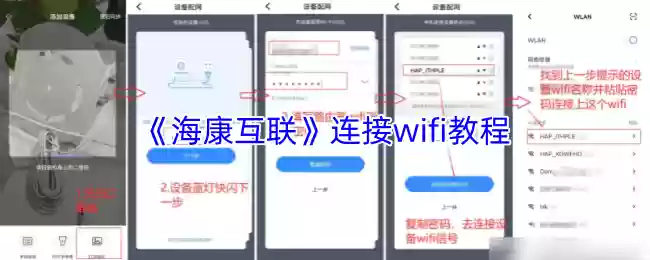
海康互联如何完成WiFi连接?
1、首先让手机接入您将要使用的目标WiFi网络(请注意设备暂不支持5G频段WiFi)。使用手机扫描下方的二维码,即可下载并安装"海康互联"手机客户端。
2、安装完成后打开"海康互联"手机应用,根据界面引导注册新账户并登录系统。成功登录后,点击右上角的"+"图标,进入设备添加流程,详细操作如下:
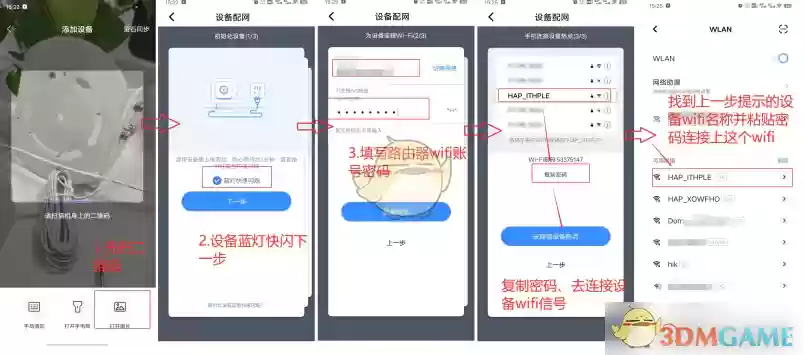
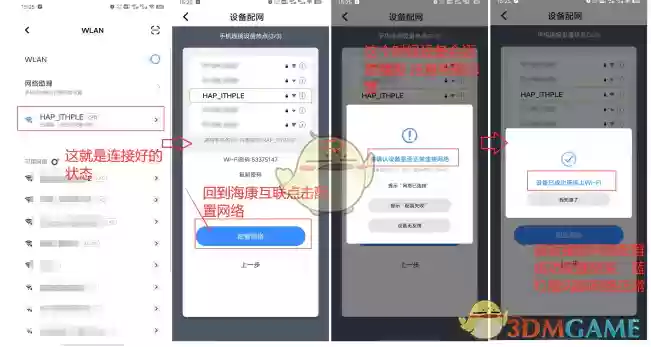
免责声明
游乐网为非赢利性网站,所展示的游戏/软件/文章内容均来自于互联网或第三方用户上传分享,版权归原作者所有,本站不承担相应法律责任。如您发现有涉嫌抄袭侵权的内容,请联系youleyoucom@outlook.com。
同类文章
希沃白板如何导入PPT?5步轻松导入课件技巧教程
打开希沃白板并登录账号,在首页点击“新建课件”,进入新建课件页面后找到并点击“导入PPT”按钮,系统弹出文件选择窗口,在此找到需导入的 pptx格式课件文件,选中后点击“打开”,等
希沃白板录屏降噪功能如何开启?3种实用方法教程
在希沃白板中开启录音降噪功能,可先打开应用并登录账号,进入首页后点击右下角“我的”进入个人中心,在个人中心页面找到并点击“设置”选项,进入设置界面后,找到“录音降噪”功能并打开其右
希沃白板动态查看指南:3种方法实时掌握课堂互动
打开希沃白板APP或进入网页端,点击底部“工作台”进入功能界面,在顶部导航栏中找到并点击“动态”选项,即可查看个人发布的课件更新、系统通知及互动消息,还能快速访问关注用户的最新动态
希沃白板认证指南:详细流程、快速申请方法与注意事项
打开希沃白板并登录账号,进入首页后点击右下角“我的”进入个人中心,在个人中心页面找到并点击“申请认证”选项,根据需求选择认证类型(如教师职称认证等),再按页面指引填写信息、上传证明
希沃白板导出PPT教程:5步将课件转为演示文稿
打开希沃白板软件,选中目标课件,点击左上角“文件”选项,在下拉菜单中选择“导出课件”,在弹出窗口中勾选“PPT文件”格式,选择保存路径后点击“导出”,稍等片刻即可获得可编辑的PP
热门教程
更多- 游戏攻略
- 安卓教程
- 苹果教程
- 电脑教程






































